Der kostenlose Scanner prüft, ob Ihr Computer infiziert ist.
JETZT ENTFERNENUm das Produkt mit vollem Funktionsumfang nutzen zu können, müssen Sie eine Lizenz für Combo Cleaner erwerben. Auf 7 Tage beschränkte kostenlose Testversion verfügbar. Eigentümer und Betreiber von Combo Cleaner ist RCS LT, die Muttergesellschaft von PCRisk.
Was ist LilithBot?
LilithBot ist eine höchst vielseitige bösartige Art von Software. Es gibt mehrere Varianten dieser Malware, und sie agiert in erster Linie als Botnet, Kryptominer, Clipper und Stealer.
Recherchen von Zscaler deuten darauf hin, dass die Entwickler von LilithBot dieselben sind, die hinter der Eternity Malware-Familie stecken. Sowohl LilithBot als auch Eternity werden als MaaS (Malware-as-a-Service) angeboten. Daher kann die Verbreitung und Nutzung dieser Programme drastisch variieren.
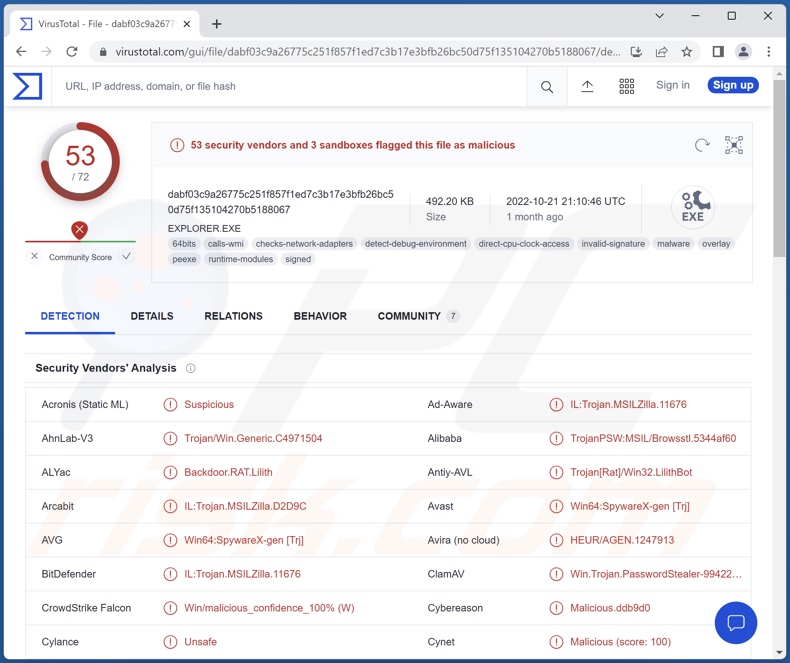
Übersicht über die Malware LilithBot
LilithBot verfügt über Anti-Analyse-Funktionen, einschließlich Anti-Debugging-Funktionen und der Fähigkeit zu erkennen, ob sie auf einer virtuellen Maschine gestartet wurde.
Wie in der Einleitung erwähnt, ist diese Malware hoch multifunktional. Sie kann infizierte Geräte einem Botnet hinzufügen und sie verwenden, um DDoS-Angriffe zu starten, Spam-E-Mails zu versenden oder andere bösartige Aktivitäten durchzuführen.
LilithBot verfügt auch über Kryptominer-Funktionen, d.h. sie kann Systemressourcen missbrauchen, um Kryptowährungen zu generieren. Grundsätzlich erfordert dieser Prozess die Verwendung von Computern zum Minen von Kryptowährungen. Das Minen kann das System jedoch so stark belasten, dass die Reaktionszeit deutlich steigt, das Gerät "friert" ein und stürzt sogar ab. In einigen Fällen kann die Hardware des Geräts durch Überhitzung in Verbindung mit schlechten internen Kühlsystemen und/oder hohen Außentemperaturen beschädigt werden.
Zusätzlich agiert LilithBot als Clipper, d.h. sie ersetzt die in die Zwischenablage kopierten Daten (Kopieren-Einfügen-Puffer). Normalerweise erkennen Clipper, wenn Opfer Kryptowallet-Adressen kopieren und ersetzt sie mit jenen, die zu den Cyberkriminellen gehören - daher werden stattdessen die Wallet-Adressen der Angreifer eingefügt. Somit leitet diese Technik ausgehende Kryptowährungstransaktionen um, da sie auf die Wallets der Kriminellen und nicht auf die der beabsichtigten Empfänger überwiesen werden.
LilithBot wird auch als Stealer eingestuft. Aus Browsern kann diese Malware Browserverläufe, Internet-Cookies und andere sensible Informationen extrahieren. Dieser Stealer zielt auf eine Vielzahl von Daten ab; es ist nennenswert, dass LilithBot Bilder aus dem Ordner Bilder im C-Laufwerk des Computers extrahiert.
Zusammengefasst können LilithBot-Infektionen zu einer verschlechterten Systemleistung oder dessen Ausfall, Datenverlust, Hardwareschäden, schwerwiegenden Datenschutzproblemen, finanziellen Verlusten und Identitätsdiebstahl führen.
Falls Sie den Verdacht haben, dass Ihr System bereits mit LilithBot (oder anderer Malware) infiziert ist, empfehlen wir dringend, einen Antivirus zu verwenden, um alle Bedrohungen unverzüglich zu entfernen.
| Name | LilithBot Virus |
| Art der Bedrohung | Trojaner, Botnet, Kryptominer, Kryptowährungs-Miner, Clipper, Stealer, passwortstehlender Virus, Banking-Malware, Spyware. |
| Erkennungsnamen | Avast (Win64:SpywareX-gen [Trj]), Combo Cleaner (IL:Trojan.MSILZilla.11676), ESET-NOD32 (eine Variante von MSIL/Spy.Agent.AES), Kaspersky (HEUR:Trojan-Banker.MSIL.ClipBanker.gen), Microsoft (PWS:MSIL/Browsstl.GG!MTB), vollständige Liste von Erkennungen (VirusTotal) |
| Symptome | Trojaner werden entwickelt, um den Computer des Opfers heimlich zu infiltrieren und ruhig zu bleiben und daher sind auf einer infizierten Maschine keine bestimmten Symptome klar erkennbar. |
| Verbreitungsmethoden | Infizierte E-Mail-Anhänge, bösartige Online-Werbeanzeigen, Social Engineering, Software-"Cracks". |
| Schaden | Gestohlene Passwörter und Bankdaten, Identitätsdiebstahl, der Computer des Opfers wurde einem Botnetz hinzugefügt. |
| Malware-Entfernung (Windows) |
Um mögliche Malware-Infektionen zu entfernen, scannen Sie Ihren Computer mit einer legitimen Antivirus-Software. Unsere Sicherheitsforscher empfehlen die Verwendung von Combo Cleaner. Combo Cleaner herunterladenDer kostenlose Scanner überprüft, ob Ihr Computer infiziert ist. Um das Produkt mit vollem Funktionsumfang nutzen zu können, müssen Sie eine Lizenz für Combo Cleaner erwerben. Auf 7 Tage beschränkte kostenlose Testversion verfügbar. Eigentümer und Betreiber von Combo Cleaner ist RCS LT, die Muttergesellschaft von PCRisk. |
Ähnliche Malware-Beispiele
Wir haben Tausende von bösartigen Programmen analysiert: KmsdBot, Bobik, und Aurora sind einige Beispiele für solche, die in der Lage sind, Botnets zu erstellen; Kratos Silent Miner, Sapphire, Muse - cryptocurrency miners; RAXNET, Laplas, Keona - Clipper; und Patriot, Typhon, AcridRain - sind Stealer.
Malware kann eine sehr spezifische Anwendung oder ein breites Spektrum an Funktionalitäten haben. Unabhängig davon, wie bösartige Software agiert - stellt ihre Präsenz auf einem System eine Gefahr für die Integrität von Geräten und die Benutzersicherheit dar. Daher ist es von entscheidender Bedeutung, alle Bedrohungen sofort nach ihrer Erkennung zu beseitigen.
Wie hat LilithBot meinen Computer infiltriert?
Es wurde beobachtet, wie LilithBot bei Telegram gefördert und auf Webseiten des Netzwerks Tor verkauft wurde. Aus diesem Grund hängt die Verbreitung dieser Malware von den Cyberkriminellen ab, die sie zu diesem Zeitpunkt verwenden.
Im Allgemeinen wird bösartige Software durch den Einsatz von Phishing und Social-Engineering-Techniken verbreitet. Sie kann als gewöhnliche Inhalte getarnt oder mit ihnen gebündelt werden. Bei bösartigen Dateien kann es sich um ausführbare Dateien, Archive, und PDF-Dokumente, Microsoft Office JavaScript und so weiter handeln. Wenn eine solche Datei ausgeführt, zum Laufen gebracht oder auf andere Weise geöffnet werden - wird der Infektionsvorgang gestartet.
Zu den am häufigsten verwendeten Verbreitungsmethoden gehören: Drive-by-Downloads, Online-Betrugsmaschen, bösartige Anhänge und Links in Spam-E-Mails/-Nachrichten, nicht vertrauenswürdige Downloadkanäle (z.B. Freeware- und kostenlose File-Hosting-Seiten, Peer-to-Peer-Sharing-Netzwerke usw.), illegale Programm-Aktivierungswerkzeuge ("Cracks") und gefälschte Updates.
Wie kann die Installation von Malware vermieden werden?
Wir empfehlen dringend, ausschließlich von offiziellen und verifizierten Quellen herunterzuladen. Es ist von wesentlicher Bedeutung, Software mithilfe Funktionen/Werkzeugen zu aktivieren und zu aktualisieren, die von echten Entwicklern bereitgestellt werden, da illegale Aktivierungswerkzeuge ("Cracks") und gefälschte Updates Malware enthalten können.
Seien Sie außerdem vorsichtig mit eingehenden E-Mails und anderen Nachrichten. Die in zweifelhaften Mails zu findenden Anhänge und Links dürfen nicht geöffnet werden, da sie bösartig sein und Infektionen verursachen können. Eine weitere Empfehlung ist, beim Surfen vorsichtig zu sein, da illegale und gefährliche Online-Inhalte in der Regel gewöhnlich und harmlos erscheinen.
Wir müssen betonen, wie wichtig es ist, einen seriösen Anti-Virus installiert zu haben und auf dem neuesten Stand zu halten. Sicherheitsprogramme müssen verwendet werden, um regelmäßige Systemscans durchzuführen und erkannte Bedrohungen und Probleme zu entfernen. Falls Sie glauben, dass Ihr Computer bereits infiziert ist, empfehlen wir, einen Scan mit Combo Cleaner Antivirus für Windows durchzuführen, um infiltrierte Malware automatisch zu beseitigen.
Umgehende automatische Entfernung von Malware:
Die manuelle Entfernung einer Bedrohung kann ein langer und komplizierter Prozess sein, der fortgeschrittene Computerkenntnisse voraussetzt. Combo Cleaner ist ein professionelles, automatisches Malware-Entfernungstool, das zur Entfernung von Malware empfohlen wird. Laden Sie es durch Anklicken der untenstehenden Schaltfläche herunter:
LADEN Sie Combo Cleaner herunterIndem Sie Software, die auf dieser Internetseite aufgeführt ist, herunterladen, stimmen Sie unseren Datenschutzbestimmungen und Nutzungsbedingungen zu. Der kostenlose Scanner überprüft, ob Ihr Computer infiziert ist. Um das Produkt mit vollem Funktionsumfang nutzen zu können, müssen Sie eine Lizenz für Combo Cleaner erwerben. Auf 7 Tage beschränkte kostenlose Testversion verfügbar. Eigentümer und Betreiber von Combo Cleaner ist RCS LT, die Muttergesellschaft von PCRisk.
Schnellmenü:
- Was ist LilithBot?
- SCHRITT 1. Manuelle Entfernung von LilithBot Malware.
- SCHRITT 2. Prüfen Sie, ob Ihr Computer sauber ist.
Wie entfernt man Malware manuell?
Das manuelle Entfernen von Malware ist eine komplizierte Aufgabe - normalerweise ist es das Beste, es Anti-Virus- oder Anti-Malware-Programmen zu erlauben, dies automatisch durchzuführen. Um diese Malware zu entfernen, empfehlen wir die Verwendung von Combo Cleaner Antivirus für Windows.
Falls Sie Malware manuell entfernen möchten, besteht der erste Schritt darin, den Namen der Malware zu identifizieren, die sie versuchen zu entfernen. Hier ist ein Beispiel für ein verdächtiges Programm, das auf dem Computer eines Benutzers ausgeführt wird:

Falls Sie die Liste der Programme überprüft haben, die auf Ihrem Computer laufen, wie beispielsweise mithilfe des Task-Managers und ein Programm identifiziert haben, das verdächtig aussieht, sollten Sie mit diesen Schritten fortfahren:
 Laden Sie ein Programm namens Autoruns herunter. Dieses Programm zeigt Autostart-Anwendungen, Registrierungs- und Dateisystemspeicherorte an:
Laden Sie ein Programm namens Autoruns herunter. Dieses Programm zeigt Autostart-Anwendungen, Registrierungs- und Dateisystemspeicherorte an:

 Starten Sie Ihren Computer im abgesicherten Modus neu:
Starten Sie Ihren Computer im abgesicherten Modus neu:
Benutzer von Windows XP und Windows 7: Starten Sie Ihren Computer im abgesicherten Modus. Klicken Sie auf Start, klicken Sie auf Herunterfahren, klicken Sie auf Neu starten, klicken Sie auf OK. Drücken Sie während des Startvorgangs Ihres Computers mehrmals die Taste F8 auf Ihrer Tastatur, bis das Menü Erweitere Windows-Optionen angezeigt wird und wählen Sie dann Den abgesicherten Modus mit Netzwerktreibern verwenden aus der Liste aus.

Ein Video, das zeigt, wie Windows 7 in "Abgesicherter Modus mit Netzwerktreibern" gestartet werden kann:
Windows 8 Benutzer: Starten Sie Windows 8 im Abgesicherten Modus mit Vernetzung - Gehen Sie zum Startbildschirm von Windows 8, geben Sie "Erweitert" ein und wählen Sie in den Suchergebnissen "Einstellungen". Klicken Sie auf "Erweiterte Startoptionen", im geöffneten Fenster "Allgemeine PC-Einstellungen" wählen Sie "Erweiterter Start".
Klicken Sie auf die Schaltfläche "Jetzt neu starten". Ihr Computer startet nun neu und zeigt das Menü "Erweiterte Startoptionen" an. Klicken Sie auf die Schaltfläche "Problembehandlung" und dann auf die Schaltfläche "Erweiterte Optionen". Klicken Sie im Bildschirm mit den erweiterten Optionen auf "Starteinstellungen".
Klicken Sie auf die Schaltfläche "Neu starten". Ihr PC wird neu gestartet und zeigt den Bildschirm "Starteinstellungen" an. Drücken Sie F5, um im Abgesicherten Modus mit Netzwerktreibern zu starten.

Ein Video, das zeigt, wie Windows 8 in "Abgesicherter Modus mit Netzwerktreibern" gestartet werden kann:
Windows 10 Benutzer: Klicken Sie auf das Windows-Logo und wählen Sie das Power-Symbol. Klicken Sie im geöffneten Menü auf "Neu starten", während Sie die Umschalttaste auf Ihrer Tastatur gedrückt halten. Klicken Sie im Fenster "Option auswählen" auf "Fehlerbehebung" und anschließend auf "Erweiterte Optionen".
Wählen Sie im erweiterten Optionsmenü "Starteinstellungen" aus und klicken Sie auf die Schaltfläche "Neu starten". Im folgenden Fenster sollten Sie auf Ihrer Tastatur auf die Taste "F5" klicken. Dadurch wird Ihr Betriebssystem im abgesicherten Modus mit Netzwerktreibern neu gestartet.

Ein Video, das zeigt, wie Windows 10 in "Abgesicherter Modus mit Netzwerktreibern" gestartet werden kann:
 Extrahieren Sie das heruntergeladene Archiv und führen Sie die Datei Autoruns.exe aus.
Extrahieren Sie das heruntergeladene Archiv und führen Sie die Datei Autoruns.exe aus.

 Klicken Sie in der Anwendung Autoruns oben auf "Optionen" und deaktivieren Sie die Optionen "Leere Speicherorte ausblenden" und "Windows-Einträge ausblenden". Klicken Sie nach diesem Vorgang auf das Symbol "Aktualisieren".
Klicken Sie in der Anwendung Autoruns oben auf "Optionen" und deaktivieren Sie die Optionen "Leere Speicherorte ausblenden" und "Windows-Einträge ausblenden". Klicken Sie nach diesem Vorgang auf das Symbol "Aktualisieren".

 Überprüfen Sie die von der Autoruns-Anwendung bereitgestellte Liste und suchen Sie die Malware-Datei, die Sie entfernen möchten.
Überprüfen Sie die von der Autoruns-Anwendung bereitgestellte Liste und suchen Sie die Malware-Datei, die Sie entfernen möchten.
Sie sollten ihren vollständigen Pfad und Namen aufschreiben. Beachten Sie, dass manche Malware Prozessnamen unter seriösen Windows-Prozessnamen versteckt. In diesem Stadium ist es sehr wichtig, das Entfernen von Systemdateien zu vermeiden. Nachdem Sie das verdächtige Programm gefunden haben, das Sie entfernen möchten, klicken Sie mit der rechten Maustaste auf den Namen und wählen Sie "Löschen".

Nachdem Sie die Malware über die Anwendung Autoruns entfernt haben (dies stellt sicher, dass die Malware beim nächsten Systemstart nicht automatisch ausgeführt wird), sollten Sie auf Ihrem Computer nach dem Malware-Namen suchen. Stellen Sie sicher, dass Sie verstecke Dateien und Ordner aktivieren, bevor Sie fortfahren. Falls Sie den Dateinamen der Malware finden, dann stellen Sie sicher, ihn zu entfernen.

Starten Sie Ihren Computer im normalen Modus neu. Das Befolgen dieser Schritte sollte alle Malware von Ihrem Computer entfernen. Beachten Sie, dass die manuelle Entfernung erweiterte Computerkenntnisse voraussetzt. Wenn Sie diese Fähigkeiten nicht haben, überlassen Sie die Entfernung den Antivirus- und Anti-Malware-Programmen.
Diese Schritte funktionieren bei erweiterten Malware-Infektionen womöglich nicht. Wie immer ist es am Besten, Infektionen zu vermeiden, anstatt Malware später zu entfernen. Um Ihren Computer sicher zu halten, installieren Sie die neuesten Betriebssystem-Updates und benutzen Sie Antivirus-Software. Um sicherzugehen, dass Ihr Computer keine Malware-Infektionen aufweist, empfehlen wir einen Scan mit Combo Cleaner Antivirus für Windows.
Häufig gestellte Fragen (FAQ)
Mein Computer ist mit mit der Malware LilithBot infiziert, soll ich mein Speichergerät formatieren, um sie loszuwerden?
Nein, die meisten bösartigen Programme können ohne Formatierung entfernt werden.
Was sind die größten Probleme, die die Malware LilithBot verursachen kann?
Welche Bedrohungen eine Infektion darstellt, hängt von den Funktionen der Malware und den Zielen der Cyberkriminellen ab. LilithBot ist eine multifunktionale Malware, die als Botnet, Kryptowährungs-Miner, Clipper und Stealer agieren kann. Daher stellen seine Infektionen eine Vielzahl von Bedrohungen dar, einschließlich (aber nicht ausschließlich) einer verringerten Systemleistung oder dessen Ausfall, Datenverlust, Hardwareschäden, ernsten Datenschutzproblemen, finanziellen Verlusten und Identitätsdiebstahl.
Worin besteht der Zweck der Malware LilithBot?
In den meisten Fällen wird Malware verwendet, um Einnahmen für die Angreifer zu generieren. Sie kann jedoch zur Unterhaltung der Cyberkriminellen oder zur Unterbrechung von Prozessen (z.B. Webseiten, Diensten, Organisationen, Institutionen usw.) eingesetzt werden. Die Motivation für diese Angriffe können auch persönlicher Groll oder politische/geopolitische Gründe sein.
Wie hat LilithBot meinen Computer infiltriert?
Malware wird hauptsächlich über Drive-by-Downloads, Spam-E-Mails/-Nachrichten,, zweifelhafte Downloadkanäle (z.B. inoffizielle und Freeware-Webseiten, Peer-to-Peer-Sharing-Netzwerke usw.), Online-Betrugsmaschen, Malvertising, illegale Software-Aktivierungs-("Cracking")-Werkzeuge und gefälschte Updates verbreitet. Darüber hinaus können sich einige bösartige Programme von selbst über lokale Netzwerke und Wechseldatenträger (z.B. externe Festplatten, USB-Sticks usw.) von selbst verbreiten.
Wird Combo Cleaner mich vor Malware schützen?
Ja, Combo Cleaner kann fast alle bekannten Malware-Infektionen erkennen und beseitigen. Es muss erwähnt werden, dass sich ausgereifte bösartige Software normalerweise tief innerhalb von Systemen verbirgt - daher ist es entscheidend, einen vollständigen Systemscan durchzuführen.
Teilen:

Tomas Meskauskas
Erfahrener Sicherheitsforscher, professioneller Malware-Analyst
Meine Leidenschaft gilt der Computersicherheit und -technologie. Ich habe mehr als 10 Jahre Erfahrung in verschiedenen Unternehmen im Zusammenhang mit der Lösung computertechnischer Probleme und der Internetsicherheit. Seit 2010 arbeite ich als Autor und Redakteur für PCrisk. Folgen Sie mir auf Twitter und LinkedIn, um über die neuesten Bedrohungen der Online-Sicherheit informiert zu bleiben.
Das Sicherheitsportal PCrisk wird von der Firma RCS LT bereitgestellt.
Gemeinsam klären Sicherheitsforscher Computerbenutzer über die neuesten Online-Sicherheitsbedrohungen auf. Weitere Informationen über das Unternehmen RCS LT.
Unsere Anleitungen zur Entfernung von Malware sind kostenlos. Wenn Sie uns jedoch unterstützen möchten, können Sie uns eine Spende schicken.
SpendenDas Sicherheitsportal PCrisk wird von der Firma RCS LT bereitgestellt.
Gemeinsam klären Sicherheitsforscher Computerbenutzer über die neuesten Online-Sicherheitsbedrohungen auf. Weitere Informationen über das Unternehmen RCS LT.
Unsere Anleitungen zur Entfernung von Malware sind kostenlos. Wenn Sie uns jedoch unterstützen möchten, können Sie uns eine Spende schicken.
Spenden
▼ Diskussion einblenden